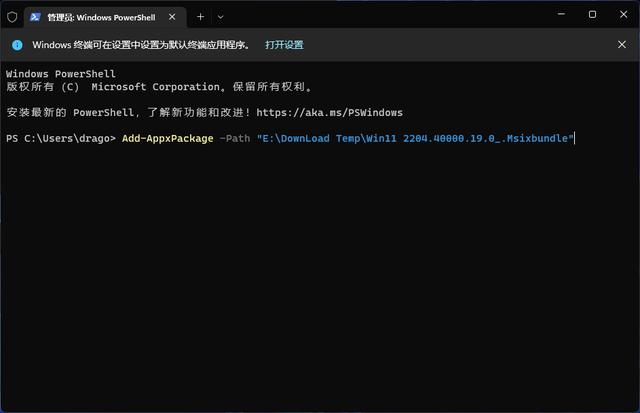2014-11-26 05:55:00 作者:付磊
●华硕H81-GAMER主板超频设置
在8系列解锁超频后,低端的H81主板也能支持超频,而华硕H81-GAMER游戏主板不仅可以对CPU进行超频,同时也可以对CPU内的核心显卡进行超频。下面就一起看看华硕H81-GAMER CPU超频的BIOS设置。

BIOS主界面
开机进入BIOS的EZ模式,按F7进入高级设置,在Ai Tweaker选项的CPU核显倍频选择所有核心,在核心倍频限制中设置要超频的最高频率(由于使用的是非超频CPU倍频限制只有Auto模式,使用超频处理器时即可设置数值)。

核心倍频设置
设置CPU电压,开启CPU Core Voltage和CPU Cahe Voltge的手动模式,并设置CPU核显电压与缓存电压(由于没有使用超频CPU所以电压调节只有Auto模式,使用超频CPU时即可调节,电压应该尽量调到1.2V左右以免发生烧毁硬件的情况)。

电压调节
做完这些调整后还需要有一些必要的设置:

关闭Intel SpeedStep技术避免超频失败

在高级选项中关闭CPU C-States避免超频失败

设置CPU性能以提供较多的供电
设置完成后按F10保存并退出,即可完成CPU超频设置。华硕H81-GAMER的图形化BIOS界面自带中文界面与提示,任何人都能容易看懂如何使用。具备了EZ模式与高级模式两个模式:EZ模式显示系统基本信息,选择语言、系统性能模式等;高级模式除了设置超频还为有经验的用提供高级BIOS设置,用户使用起来更方便。
,